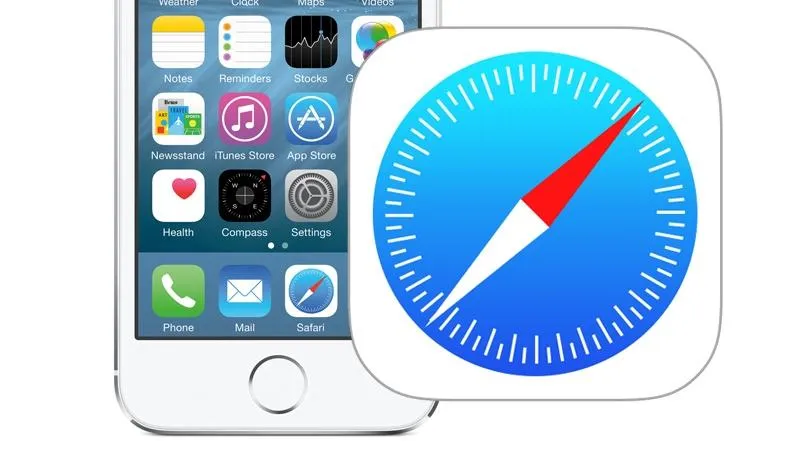Gdzie jest przeglądarka w iPhone? Domyślną przeglądarką internetową na iPhone jest Safari, której ikona w kształcie kompasu powinna znajdować się na ekranie głównym Twojego urządzenia. Jeśli jednak nie możesz jej znaleźć, istnieje kilka prostych sposobów na jej lokalizację. Możesz skorzystać z biblioteki aplikacji, przesuwając palcem w lewo po ekranie głównym, lub użyć funkcji wyszukiwania Spotlight, przesuwając palcem w dół i wpisując „Safari” w pole wyszukiwania.
Warto również sprawdzić, czy aplikacja nie została przypadkowo ukryta w ustawieniach. Safari jest preinstalowana na każdym iPhone i oferuje zaawansowane funkcje, takie jak synchronizacja z innymi urządzeniami Apple przez iCloud. Jeśli preferujesz inne przeglądarki, możesz zainstalować Google Chrome, Mozilla Firefox lub Microsoft Edge z App Store. Kluczowe informacje:- Safari jest domyślną przeglądarką na iPhone, z ikoną w kształcie kompasu.
- Aby znaleźć Safari, możesz użyć biblioteki aplikacji lub wyszukiwania Spotlight.
- Sprawdź ustawienia, aby upewnić się, że Safari nie jest ukryta lub zablokowana.
- Safari oferuje funkcje synchronizacji z innymi urządzeniami Apple przez iCloud.
- Możesz zainstalować alternatywne przeglądarki, takie jak Google Chrome czy Firefox, z App Store.
Jak znaleźć przeglądarkę Safari na iPhone? Proste kroki
Na każdym iPhone domyślną przeglądarką internetową jest Safari, której ikona przypomina kompas. Zazwyczaj znajduje się ona na ekranie głównym urządzenia. Jeśli jednak nie widzisz ikony Safari, nie martw się! Istnieje kilka prostych sposobów, aby ją znaleźć. Możesz skorzystać z biblioteki aplikacji lub użyć wyszukiwania Spotlight, aby szybko zlokalizować przeglądarkę.
Przesuwając palcem w lewo po ekranie głównym, uzyskasz dostęp do biblioteki aplikacji, gdzie możesz znaleźć wszystkie zainstalowane aplikacje, w tym Safari. Alternatywnie, przesuwając palcem w dół na ekranie głównym, otworzysz funkcję wyszukiwania Spotlight. Wystarczy wpisać „Safari” w pole wyszukiwania, aby szybko zlokalizować przeglądarkę. Te metody są szybkie i efektywne, a ich znajomość pomoże Ci w łatwy sposób uzyskać dostęp do przeglądarki.
Użycie biblioteki aplikacji do szybkiego znalezienia Safari
Aby znaleźć Safari w bibliotece aplikacji, wystarczy przesunąć palcem w lewo na ekranie głównym. Biblioteka aplikacji to zorganizowane miejsce, w którym znajdziesz wszystkie zainstalowane aplikacje, posegregowane w różnych kategoriach. Wpisz „Safari” w pasku wyszukiwania, aby szybko zlokalizować przeglądarkę. Jeśli masz wiele aplikacji, możesz również przeszukiwać kategorie, takie jak „Niedawno dodane” lub „Używane często”, aby ułatwić sobie zadanie.
- Przesuwając palcem w lewo, uzyskasz dostęp do biblioteki aplikacji.
- Wpisz „Safari” w pasku wyszukiwania, aby szybko znaleźć przeglądarkę.
- Możesz przeglądać aplikacje według kategorii, co ułatwia organizację.
Wykorzystanie wyszukiwania Spotlight do lokalizacji Safari
Wyszukiwanie Spotlight to szybki sposób na znalezienie aplikacji, w tym Safari, na Twoim iPhone. Aby skorzystać z tej funkcji, wystarczy przesunąć palcem w dół na ekranie głównym. Pojawi się pasek wyszukiwania, w którym można wpisać „Safari”. Już podczas pisania system zacznie podpowiadać wyniki, co znacznie przyspiesza proces lokalizacji przeglądarki.
Warto pamiętać, że wyszukiwanie Spotlight nie tylko pokazuje aplikacje, ale również wyniki z internetu oraz inne powiązane informacje. Dlatego, aby skutecznie znaleźć Safari, upewnij się, że wpisujesz nazwę aplikacji dokładnie. Jeśli nie znajdziesz przeglądarki, sprawdź, czy nie została ukryta w ustawieniach, co omówimy w kolejnych sekcjach.
Co zrobić, gdy Safari jest ukryta lub zablokowana? Rozwiązania
Jeśli Safari nie jest widoczna na Twoim iPhone, warto najpierw sprawdzić ustawienia ograniczeń. Przejdź do sekcji „Czas przed ekranem”, a następnie do „Ograniczenia dotyczące treści i prywatności”. Tam możesz znaleźć opcje, które mogą blokować dostęp do aplikacji. Upewnij się, że Safari nie jest zablokowana, a także że nie została ukryta w ustawieniach.
Jeżeli odkryjesz, że Safari została usunięta, możesz ją przywrócić. W tym celu przejdź do App Store, wpisz „Safari” w pasku wyszukiwania i sprawdź, czy aplikacja jest dostępna do pobrania. W przypadku, gdy aplikacja jest zainstalowana, ale nie widoczna, możesz także spróbować zresetować układ ekranu głównego, co może pomóc przywrócić ikonę na miejsce.Sprawdzenie ustawień ograniczeń dla aplikacji Safari
Aby sprawdzić, czy Safari jest zablokowana przez ustawienia ograniczeń, przejdź do „Ustawienia” na swoim iPhone. Następnie wybierz opcję „Czas przed ekranem”, a potem „Ograniczenia dotyczące treści i prywatności”. Upewnij się, że te ograniczenia są włączone, a następnie sprawdź, czy Safari znajduje się na liście aplikacji, które są dozwolone. Jeśli aplikacja jest zablokowana, możesz ją odblokować, zmieniając odpowiednie ustawienia.
Warto również zwrócić uwagę, że w sekcji „Ograniczenia dotyczące treści” możesz dostosować, które aplikacje są dostępne na Twoim urządzeniu. W przypadku Safari upewnij się, że nie jest ona zablokowana w tej sekcji. Po dokonaniu zmian, sprawdź, czy ikona przeglądarki pojawiła się na ekranie głównym lub w bibliotece aplikacji.
Jak przywrócić Safari, jeśli została usunięta z ekranu głównego
Jeśli Safari została usunięta z ekranu głównego, możesz ją łatwo przywrócić. Najpierw otwórz App Store na swoim iPhone. Wpisz „Safari” w pasku wyszukiwania. Jeżeli aplikacja jest dostępna do pobrania, wystarczy kliknąć przycisk „Pobierz”. Jeśli Safari była wcześniej zainstalowana, ale nie widoczna, możesz również spróbować zresetować układ ekranu głównego, co może pomóc w przywróceniu ikony.
Inną metodą przywrócenia Safari jest przejście do „Ustawienia”, a następnie do „Ogólne” i „Resetuj”. Wybierz opcję „Resetuj układ ekranu głównego”, co może pomóc w przywróceniu utraconej ikony. Po wykonaniu tych kroków, upewnij się, że Safari jest z powrotem na swoim miejscu, gotowe do użycia.
Czytaj więcej: Jak otworzyć yt w przeglądarce i uniknąć problemów z aplikacją
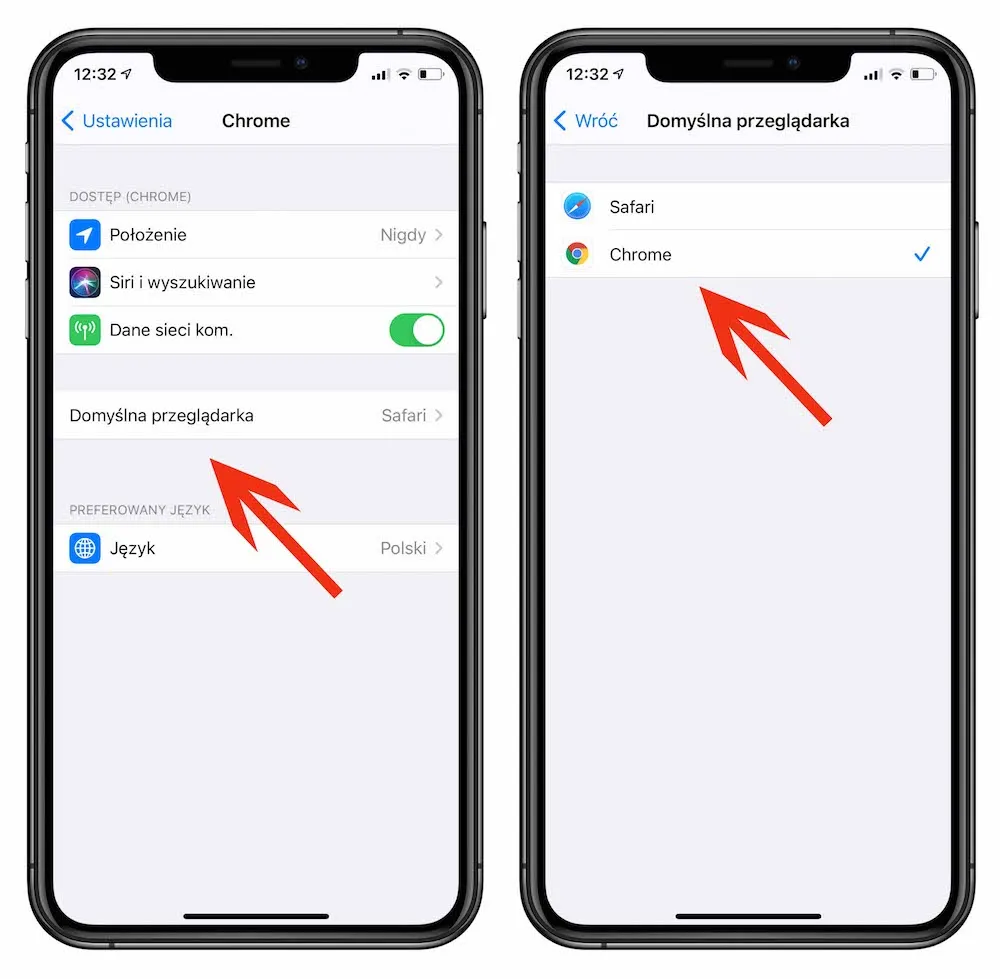
Alternatywne przeglądarki na iPhone: Wybór i instalacja
Jeśli szukasz alternatyw dla Safari na swoim iPhone, istnieje wiele opcji, które oferują różne funkcje i możliwości. Google Chrome to jedna z najpopularniejszych przeglądarek, znana z szybkiego działania i synchronizacji z kontem Google. Inna opcja to Mozilla Firefox, która kładzie duży nacisk na prywatność użytkowników oraz oferuje zaawansowane funkcje blokowania śledzenia. Microsoft Edge również zdobywa popularność, zwłaszcza dzięki integracji z systemem Windows i funkcjom optymalizacji przeglądania.
Wszystkie te przeglądarki są dostępne w App Store, co ułatwia ich pobranie i instalację. Możesz wybrać tę, która najlepiej odpowiada Twoim potrzebom, a także spróbować różnych opcji, aby znaleźć idealną dla siebie. W następnej sekcji omówimy, jak zainstalować te przeglądarki na Twoim urządzeniu.
Najlepsze alternatywy dla Safari: przeglądarki do rozważenia
Wśród najlepszych alternatyw dla Safari warto rozważyć Google Chrome, który oferuje szybkie przeglądanie oraz synchronizację zakładek i historii na różnych urządzeniach. Mozilla Firefox wyróżnia się silnymi funkcjami ochrony prywatności, takimi jak blokowanie śledzenia. Microsoft Edge zapewnia użytkownikom funkcje takie jak tryb czytania i integrację z Microsoft Office, co czyni go wygodnym wyborem dla osób korzystających z ekosystemu Microsoftu. Dodatkowo, Opera oferuje wbudowaną sieć VPN, co zwiększa bezpieczeństwo przeglądania.
- Google Chrome: szybkie przeglądanie i synchronizacja z kontem Google.
- Mozilla Firefox: zaawansowane funkcje prywatności i blokowanie śledzenia.
- Microsoft Edge: integracja z systemem Windows i funkcje optymalizacji przeglądania.
- Opera: wbudowana sieć VPN dla większego bezpieczeństwa.
Jak pobrać i zainstalować alternatywne przeglądarki na iPhone
Aby pobrać i zainstalować alternatywne przeglądarki na swoim iPhone, zacznij od otwarcia App Store. Wyszukaj interesującą Cię przeglądarkę, na przykład „Google Chrome” lub „Mozilla Firefox”. Po znalezieniu aplikacji kliknij przycisk „Pobierz” lub „Zainstaluj”. W zależności od ustawień Twojego urządzenia, może być wymagane podanie hasła do Apple ID lub użycie funkcji Face ID lub Touch ID.
Po zakończeniu pobierania, ikona przeglądarki pojawi się na ekranie głównym. Możesz teraz uruchomić aplikację i zacząć przeglądać internet. Upewnij się, że masz stabilne połączenie z internetem podczas pobierania, aby proces przebiegł sprawnie.
Jak zoptymalizować przeglądanie w alternatywnych przeglądarkach na iPhone
Po zainstalowaniu alternatywnych przeglądarek na swoim iPhone, warto skupić się na ich optymalizacji, aby maksymalnie wykorzystać ich możliwości. Możesz dostosować ustawienia prywatności, aby zwiększyć ochronę swoich danych osobowych. Na przykład w Google Chrome możesz włączyć funkcję blokowania plików cookie i śledzenia, co pomoże w zachowaniu prywatności podczas przeglądania. Dodatkowo, warto rozważyć korzystanie z trybu incognito, który nie zapisuje historii przeglądania ani danych formularzy.
Inną praktyczną techniką jest synchronizacja zakładek i ustawień między urządzeniami. Jeśli korzystasz z Mozilla Firefox, zaloguj się na swoje konto, aby uzyskać dostęp do zakładek i otwartych kart na różnych urządzeniach. To pozwoli Ci na płynne przechodzenie między urządzeniami bez utraty kontekstu. W miarę jak przeglądarki stają się coraz bardziej zaawansowane, śledzenie aktualizacji i nowych funkcji pomoże Ci w pełni wykorzystać ich potencjał w codziennym użytkowaniu.